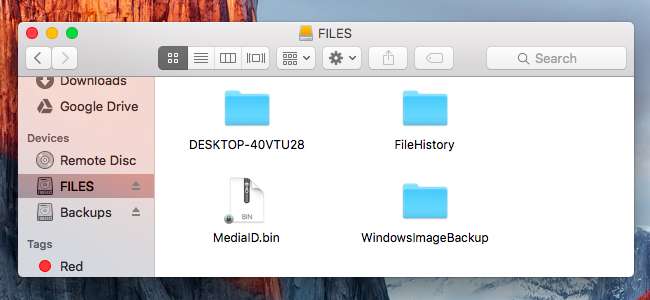
¿Necesita un archivo de una antigua copia de seguridad de Windows en su Mac? Las Mac pueden leer unidades de Windows, pero Máquina del tiempo no le ayudará a recuperar archivos de una copia de seguridad de Windows. Tienes que extraer los archivos de la copia de seguridad manualmente y te llevará un poco de trabajo.
Cubriremos tres diferentes tipos de copias de seguridad de Windows aquí: las copias de seguridad del historial de archivos creadas con Windows 10 u 8, las copias de seguridad de Windows creadas con Windows 7 y las copias de seguridad de la imagen del sistema creadas con.
Restaurar archivos del historial de archivos en Windows 10 y 8
RELACIONADO: 8 herramientas de copia de seguridad explicadas para Windows 7 y 8
Si tienes un Copia de seguridad del historial de archivos , verá una carpeta "FileHistory" en la unidad externa que contiene la copia de seguridad cuando la conecte a su Mac. Simplemente conecte la unidad externa a su Mac, abra una ventana del Finder y vea su contenido.
De hecho, puede navegar por esta carpeta y extraer sus archivos. Los encontrarás debajo
ArchivoHistory / USERNAME / COMPUTERNAME / Data /
. Por ejemplo, si desea recuperar archivos que se almacenaron en su carpeta Documentos, busque
FileHistory / USERNAME / COMPUTERNAME / Data / C / Users / USERNAME / Documents
en Finder.
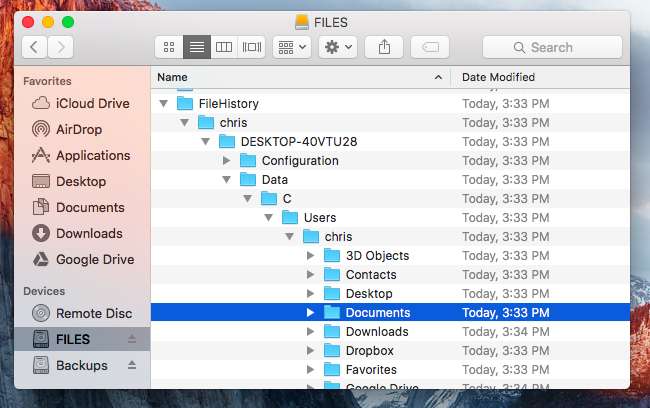
Esto puede parecer un poco complicado, pero en realidad no lo es. No debería haber muchas otras carpetas que se interpongan en su camino, por lo que puede buscar dentro de la carpeta FileHistory hasta que encuentre los archivos que desea restaurar en su Mac.
Restaurar archivos desde la copia de seguridad de Windows en Windows 7
RELACIONADO: Cómo instalar Windows en una Mac con Boot Camp
Advertencia : Realmente no recomendamos restaurar un Copia de seguridad de Windows 7 De este modo. No conservará la estructura de su directorio y tendrá problemas para encontrar los archivos que está buscando. Se necesitaría una eternidad para restaurar una gran cantidad de archivos de esta manera, pero si está desesperado, este método funcionará. Sin embargo, si tiene una PC con Windows 7, 8 o 10, usarla sería una opción mucho mejor. Podrás restaurar los archivos desde la copia de seguridad y luego podrás copiarlos a una unidad USB y moverlos a tu Mac. Incluso puede considerar instalar Windows 7, 8 o 10 en Boot Camp .
Sin embargo, si todo lo que tiene es una Mac con OS X, conecte la unidad a su Mac y ábrala en Finder. Verá una carpeta con el nombre del nombre de la computadora en la que se creó. Dentro de esa carpeta, verá al menos una carpeta "Conjunto de copia de seguridad", una carpeta "Catálogos" y un archivo "MediaID.bin".
Las carpetas del conjunto de copia de seguridad contienen sus archivos. Elija el que tenga la fecha desde la que desea restaurar los archivos, probablemente la copia de seguridad más reciente. En su interior, encontrará una carpeta de "Archivos de copia de seguridad". Dentro de eso, encontrará varios archivos .zip "Archivos de copia de seguridad".
La herramienta de copia de seguridad de Windows en Windows 7 en realidad almacena sus archivos dentro de archivos .zip. Sin embargo, cada carpeta "Archivos de copia de seguridad" es una copia de seguridad incremental. La primera carpeta contiene la primera copia de seguridad y luego la segunda carpeta contiene solo archivos nuevos o modificados.
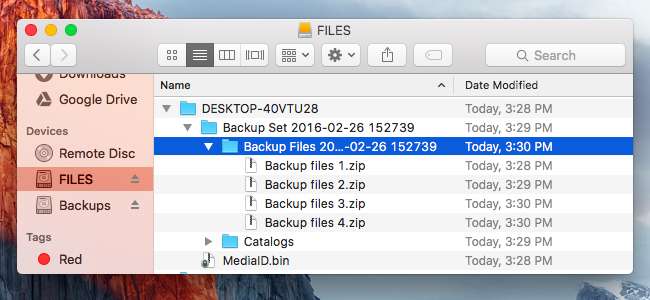
Es posible que desee copiar los archivos .zip "Archivos de copia de seguridad" en su escritorio o en otro lugar de su Mac, y luego hacer doble clic en ellos para extraerlos. Los archivos que obtenga serán un desastre; en lugar de estar dentro de carpetas, recibirán el nombre de la carpeta. Sin embargo, si investiga lo suficiente, debería poder encontrar los archivos importantes que está buscando.
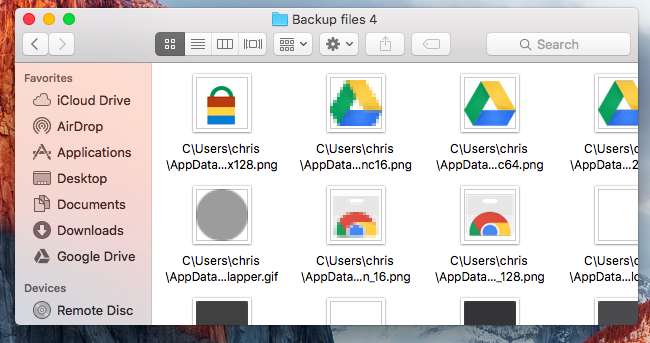
Restaurar archivos de copias de seguridad de imágenes del sistema
Si tienes un copia de seguridad de la imagen del sistema en una unidad, tendrá una carpeta "WindowsImageBackup" y un archivo "MediaID.bin".
Incluso en Windows, no es posible restaurar archivos individuales desde una copia de seguridad sin hacerlo a mano. Estos archivos se almacenan en archivos de imagen de disco duro virtual Microsoft VHDX. Mac OS X normalmente no puede acceder a ellos.
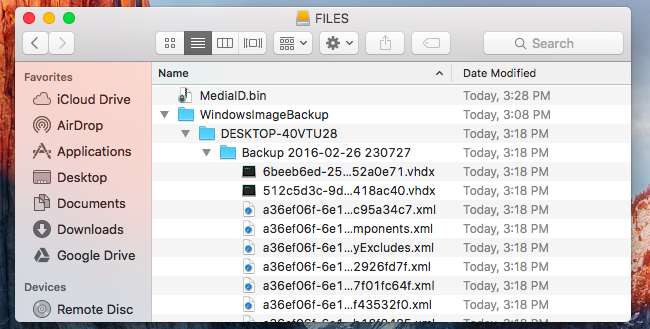
Para obtener acceso a estos archivos, instale Aplicación de montaje de disco virtual de Paragon . Se llama "Paragon VMDK Mounter", pero también puede montar otros tipos de archivos de imagen de disco. Deberá proporcionar su dirección de correo electrónico para registrarse, pero la aplicación es completamente gratuita. Una vez que la imagen del disco esté "montada", podrá examinarla y extraer archivos.
Una vez que esté instalado, puede abrir Paragon VMDK Mounter y navegar hasta el archivo VMDK que desea montar en
WindowsImageBackup / COMPUTERNAME / Backup [date] / [something].vhdx
. También puede simplemente hacer doble clic en el archivo .vhdx en Finder.
Puede ver varios archivos VHDX. Cada uno representa una única partición de disco duro diferente. Probablemente desee abrir la partición más grande del disco duro, que será la unidad de su sistema en la mayoría de los casos.
Si el archivo .vhdx está en una unidad externa formateada con el sistema de archivos NTFS de Microsoft, deberá copiar el archivo .vhdx a su Mac o una unidad externa formateada con otro sistema de archivos antes de continuar. Las Mac no pueden escribir en unidades NTFS de forma predeterminada, y esto provoca un error al montar la imagen con la herramienta de Paragon.
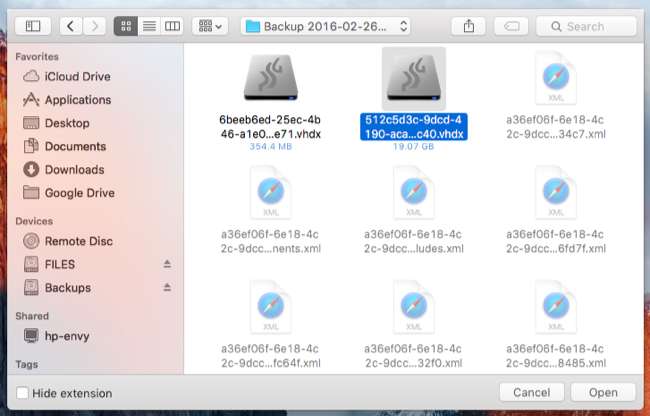
Una vez montado, lo encontrarás en "Dispositivos" en la barra lateral del Finder. Puede examinar los archivos dentro de la imagen y extraer los archivos que desee. Por ejemplo, encontrará los directorios de su cuenta de usuario en
Usuarios / NOMBRE
dentro de la imagen.
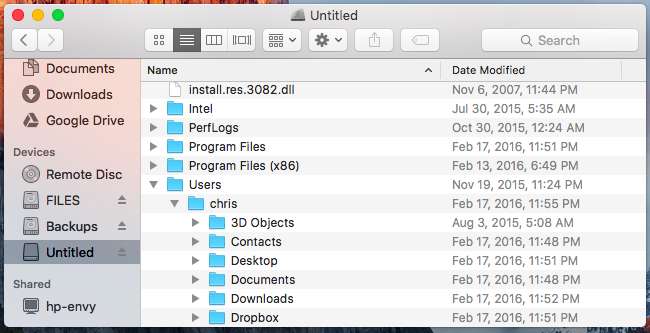
Tú también puedes extraer archivos de copias de seguridad de Time Machine en Windows , si lo necesitas. Sin embargo, normalmente será más fácil restaurar los archivos con la herramienta de restauración oficial del sistema operativo y copiarlos en una unidad extraíble antes de moverlos entre sistemas operativos.







